労務情報リストの使い方
ここでは労務情報リストの使い方について説明します。
目次
Step1.リスト作成
人事権限管理者は2種類の方法で労務情報リストを作成できます。
- Web管理画面から作成する方法
- CSVファイルをアップロードして作成する方法
Web管理画面から作成
- 「リスト新規作成」をクリックします。
- 「リスト登録」画面にてリスト名を入力、登録ユーザ・登録組織を選択し追加ボタンを押します。
※登録ユーザ、登録組織欄に文字列を入力することで対象の絞り込みが可能です。
各項目の詳細については以下の通りです。
- 最後に「リスト登録」をクリックします。
CSVファイルから作成
- テキストエディタ、またはExcelを開きます。
- 項目名を左から「リストID」、「リスト名」、「組織コード」、「社員番号」と設定します。
- 新規作成するリストの「リスト名」と、リストに登録する組織の「組織コード」または社員の「社員番号」を入力します。

- 編集が完了したら任意の名前でファイルを保存します。
- Web管理画面の労務情報リスト参照画面を開きます。
- リストCSV参照可能リストの右上にある、「アップロード」ボタンを押します。

- 「ファイルを選択してください」をクリックし、アップロードするCSVを選択します。

- アップロードするリストCSVファイルが選択されていることを確認し、「アップロード」を押します。

Step2.リスト共有
作成した労務情報リストは必要に応じて他の人事権限管理者や組織管理者へ労務情報リストを共有することが可能です。
共有方法
- 労務情報リスト参照画面にて参照可能リストから共有したいリストを探し、赤枠の共有ボタンをクリックします。

- リスト共有画面が開きます。「登録ユーザ」欄でリストを共有したいユーザを選択し、[追加]ボタンを押します。
※登録ユーザ欄に文字列を入力することで対象の絞り込みが可能です。
- 既に共有しているユーザや間違って追加したユーザを削除する場合は画面下部の共有先ユーザ一覧にある[削除]ボタンをクリックします。
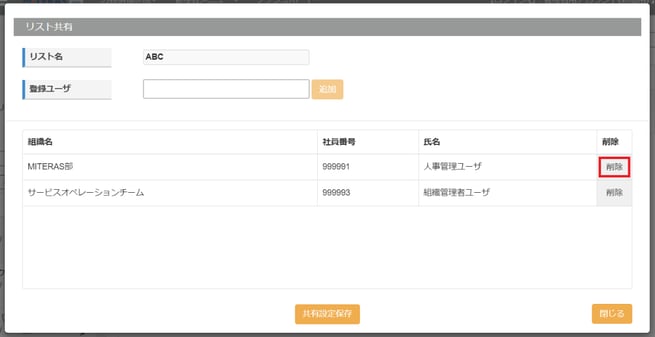
- 最後に[共有設定保存]をクリックし、設定を終了します。
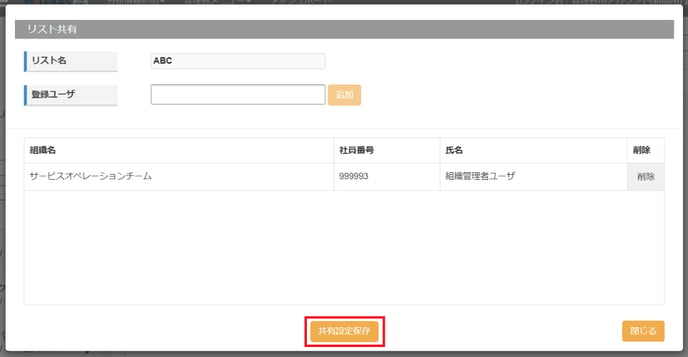
Step3.リスト参照
作成した労務情報リストを参照します。
参照方法
- 労務情報リスト参照画面を開き、参照可能リストから参照したいリストをクリックします。

- 画面右側にリストに登録したユーザ、または登録した組織に所属するユーザの一覧が表示されます。

- ユーザの詳細を確認するには対象ユーザをクリックすることで、ユーザ個人のPC稼働状況確認画面へ遷移し確認することが可能です。
Step4.リストメンテナンス
労務情報リスト内に含まれるユーザがユーザマスタ上退職済み状態になった場合や、組織が廃止となった場合に、リストのメンテナンスをする必要があります。メンテナンス方法として、リストの編集または削除があります。
リスト編集方法
- 労務情報リスト参照画面にて参照可能リストから編集したいリストを探し、赤枠の編集ボタンをクリックします。

- リスト編集画面が開きます。リスト名、登録ユーザ、登録組織などを編集します。
※既に自身が作成したリスト名と同一名を設定することはできません。
- 最後に[リスト保存]をクリックし、編集内容を保存します。
リスト削除方法
- 労務情報リスト参照画面にて参照可能リストから削除したいリストを探し、赤枠の削除ボタンをクリックします。

- 画面上部に確認のポップアップが表示されます。確認の上、[OK]をクリックします。

.png?width=100&height=75&name=%E6%A8%AA_%E4%BB%95%E4%BA%8B%E5%8F%AF%E8%A6%96%E5%8C%96(%E9%80%8F%E9%81%8E).png)